- Os usuários do Windows 10 geralmente obtêm o código de erro 0xc000025 ao usar o gerenciador de partição EaseUS.
- É fácil corrigir esse problema. Você só precisa fazer uma restauração do sistema, reparar o setor de inicialização ou verificar a ordem de inicialização no BIOS.
- Acesse nosso dedicado erros de sistema seção para artigos mais interessantes.
- O Windows pode se transformar em um lugar assustador se você não for um especialista em computador. Estamos aqui para ajudá-lo, então visite nosso dedicado Erros do Windows 10 página para dicas rápidas para corrigir problemas semelhantes.

Este software manterá seus drivers ativos e funcionando, protegendo-o contra erros comuns de computador e falhas de hardware. Verifique todos os seus drivers agora em 3 etapas fáceis:
- Baixar DriverFix (arquivo de download verificado).
- Clique Inicia escaneamento para encontrar todos os drivers problemáticos.
- Clique Atualizar drivers para obter novas versões e evitar o mau funcionamento do sistema.
- DriverFix foi baixado por 0 leitores este mês.
Você está usando o Windows 10 sistema operacional e você obteve o código de erro 0xc000025 ao usar o gerenciador de partição EaseUS?
Bem, se você der uma olhada no tutorial abaixo, você descobrirá mais sobre como consertar o código de erro 0xc000025 no Windows 10 em apenas alguns minutos do seu tempo e continuar com seu trabalho.
Este código de erro geralmente aparece depois de reiniciar o sistema operacional Windows 10 e junto com o código de erro 0xc000025 você receberá a mensagem Seu PC precisa ser consertado.
As opções fornecidas são Pressione Enter para tentar novamente, Pressione F8 para as configurações de inicialização, e Pressione Esc para configurações de firmware UEFI. Infelizmente, nenhum deles funciona como pretendido.
O erro 0xc000025 pode impedir você de iniciar o Windows 10 e, por falar em erros, os usuários relataram os seguintes problemas:
- Código de erro do Windows 0xc0000225 Windows 10 - Este erro pode impedir que você inicialize o seu PC e, se você encontrá-lo, verifique a configuração do BIOS.
- Seu PC precisa ser reparado código de erro 0xc0000225 - Às vezes, você pode receber essa mensagem de erro junto com o código do erro. Se isso acontecer, repare o setor de inicialização ou execute um Reparo Automático.
- O Windows 10 não inicia, inicialize - Este é um problema geral que pode estar relacionado a este erro. Para consertar, certifique-se de verificar seu hardware. Se isso não ajudar, tente algumas de nossas outras soluções.
Como posso corrigir o código de erro 0xc0000225 no Windows 10?
1. Executar Reparo Automático
Se você não conseguir inicializar o Windows devido ao erro 0xc000025, tente executar o Reparo automático. Para fazer isso, siga estas etapas:
- Reinicie seu PC algumas vezes durante a seqüência de inicialização.
- Agora você deve ver uma lista de opções. Selecione Solução de problemas> Opções avançadas> Reparo de inicialização.
- O processo de reparo começará agora.
Assim que o processo de reparo for concluído, verifique se o problema foi resolvido.
Preso no loop de reparo automático? Não se preocupe, vamos jogar para você esta incrível tábua de salvação.
2. Executar restauração do sistema
Neste método, faremos uma restauração do sistema se as etapas acima não funcionarem e você ainda receber a mensagem de erro especificada.
Antes de seguir as etapas abaixo, sugiro que você faça uma cópia de backup dos aplicativos e programas que instalou no Windows 10.
Executar Restauração do sistema, você precisa fazer o seguinte:
- Reinicie o seu PC algumas vezes durante a sequência de inicialização e escolha Resolver problemas> Opções avançadas> Restauração do sistema.
- Quando Restauração do sistema abre, clique em Próximo.
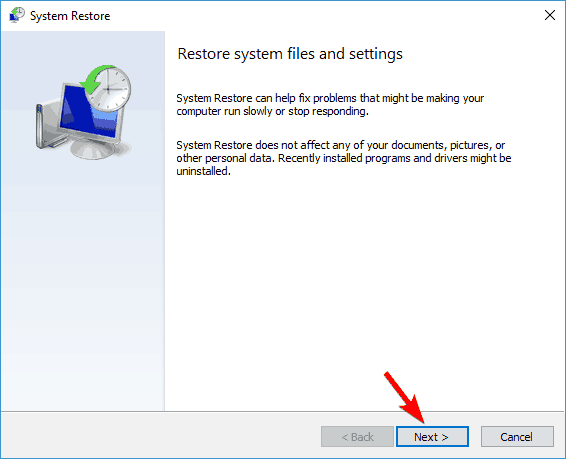
- Uma lista de pontos de restauração disponíveis aparecerá. Se disponível, verifique Mostrar mais pontos de restauração opção. Selecione o ponto de restauração desejado e clique em Próximo.
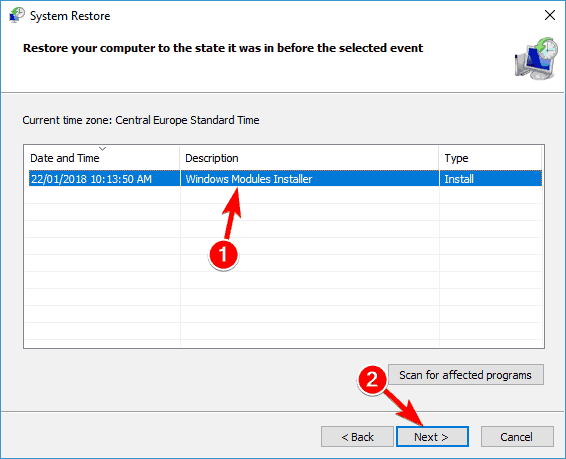
- Agora siga as instruções na tela para concluir o processo de restauração.
Assim que o seu PC for restaurado ao estado anterior, verifique se o problema ainda persiste.
3. Repare seu setor de inicialização
Às vezes, você pode encontrar o erro 0xc000025 se o setor de inicialização estiver danificado. Para corrigir esse problema, você precisa reparar o setor de inicialização fazendo o seguinte:
- Reinicie seu PC algumas vezes durante a seqüência de inicialização. Ao fazer isso, você entrará Modo de inicialização avançado.
- Você verá uma lista de opções. Selecione Opções avançadas> Prompt de Comando.
- O prompt de comando será iniciado agora. Agora você precisa inserir os seguintes comandos:
bootrec / fixboot
bootrec / fixmbr
bootrec / rebuildbcd
Depois de executar esses comandos, feche o Prompt de Comando e reinicie o PC. O setor de inicialização foi reparado e o Windows deve iniciar sem problemas.
Muitos usuários relataram que esta solução funcionou para eles, então certifique-se de experimentá-la.
Não está familiarizado com o Prompt de Comando? Leia nosso guia e Trabalhar no Prompt de Comando será como uma brincadeira de criança.
4. Use a ferramenta diskpart
Outra maneira de corrigir esse erro é usar a ferramenta diskpart. Para corrigir esse problema, você precisa fazer o seguinte:
- Começar Prompt de comando como mostramos na solução anterior.
- Execute os seguintes comandos:
Diskpart
volume da lista - Uma lista de todos os volumes aparecerá. Agora você precisa selecionar o volume que está rotulado como ESP ou EFI. Para fazer isso, selecione o volume X. Certifique-se de substituir X com o número que representa o volume.
- Agora digite os seguintes comandos:
atribuir letra = Z
saída
bcdboot C: windows / s Z: / f UEFI
Depois de executar esses comandos, feche o Prompt de Comando e reinicie o PC e o problema deve ser resolvido.
5. Executar verificação chkdsk
O erro 0xc000025 geralmente está relacionado ao disco rígido e, se os arquivos do disco rígido estiverem corrompidos, você encontrará esse erro.
Para piorar as coisas, você não conseguirá inicializar o Windows 10 de forma alguma. Vários usuários relataram que conseguiram corrigir esse problema executando uma verificação chkdsk. Para fazer isso, siga estas etapas:
- Começar Prompt de comando como mostramos na solução anterior.
- Quando o Prompt de Comando for aberto, digite chkdsk / f X:. Certifique-se de substituir X com a letra real que representa a partição do sistema. Por padrão, deve ser C, mas geralmente é diferente quando você inicia o Prompt de Comando fora do Windows.
- A verificação chkdsk pode levar 20 minutos ou mais, dependendo do tamanho da sua partição, portanto, certifique-se de não interrompê-la.
- Assim que a varredura for concluída, reinicie o PC e verifique se tudo está em ordem.
6. Verifique a ordem de inicialização no BIOS
Se você não conseguir inicializar o Windows 10 devido ao erro 0xc000025, o problema pode ser sua ordem de inicialização. Para consertar isso, você precisa entrar em seu BIOS e verificar se seu disco rígido está configurado como o primeiro dispositivo de inicialização.
Muitos usuários relataram que esse problema ocorreu porque definiram o disco rígido incorreto como o dispositivo de inicialização. Para ver como entrar no BIOS e como alterar a ordem de inicialização, certifique-se de verificar o manual da placa-mãe para obter instruções.
Você também pode usar alguns dos melhores ferramentas de software de informação da placa-mãe a esse respeito.
7. Atualize seu BIOS
Às vezes, o erro 0xc000025 pode ocorrer se o BIOS estiver desatualizado. Para corrigir esse problema, você pode tentar atualizar o BIOS.
Devemos avisá-lo de que a atualização do BIOS é um procedimento avançado, portanto, seja extremamente cauteloso ao atualizar o BIOS. A atualização do BIOS pode causar danos permanentes ao seu PC, portanto, lembre-se de que você está atualizando o BIOS por sua própria conta e risco.
Para ver como atualizar corretamente seu BIOS, certifique-se de verificar o manual da placa-mãe e siga as instruções cuidadosamente. Se precisar de mais informações, você pode verificar nosso artigo sobre como atualize seu BIOS.
8. Restaure as configurações do BIOS para o padrão
Em alguns casos, você pode encontrar o erro 0xc000025 devido à configuração do BIOS. Às vezes, configurações individuais podem interferir na sequência de inicialização e fazer com que esse erro apareça.
No entanto, você pode consertar isso simplesmente redefinindo o BIOS para o padrão. Cada versão do BIOS é diferente, e para ver como redefinir o BIOS para o padrão, recomendamos que você verifique o manual da placa-mãe para obter instruções detalhadas.
9. Verifique seu hardware
Se este erro ainda aparecer no seu PC, o problema pode ser o seu hardware. Vários usuários relataram que esse problema ocorreu porque seus módulos de RAM estavam com defeito.
Para ver se sua RAM é o problema, você precisa testar seus módulos de RAM um por um. A melhor maneira de fazer isso é usar a ferramenta MemTest86 +. Para realizar uma verificação detalhada, é aconselhável executar a verificação por algumas horas.
Lembre-se de que você precisará verificar todos os seus módulos de RAM, um por um ou em grupos, se quiser encontrar o módulo com defeito.
Outro hardware também pode causar esse problema, e poucos usuários relataram que o problema foi causado por cabos soltos. Segundo eles, o disco rígido não estava conectado corretamente e isso fez com que o problema aparecesse.
Se você estiver tendo o mesmo problema, certifique-se de verificar se os cabos estão bem conectados.
Chegamos ao final de nosso artigo sobre o problema do Windows 10 com o código de erro 0xc000025. Se você tiver problemas ao longo do caminho neste tutorial, pode escrever para nós na seção de comentários da página situada abaixo.
Aqui está uma lista com nosso melhores opções de software antivírus se você está procurando mudar o seu por um melhor.
perguntas frequentes
O código de erro 0xc0000225 é um sinal de que o Windows não consegue encontrar os arquivos de sistema necessários para inicializar, que o setor de inicialização está danificado ou que os arquivos do disco rígido estão corrompidos.
Resolver erros no Windows 10 não é uma tarefa fácil, então não hesite em usar o Solucionador de problemas. Consulte isso guia completo para corrigir problemas do solucionador de problemas antes de concluir o processo.
Os erros do sistema são causados por arquivos de sistema corrompidos ou com mau funcionamento, módulos do sistema operacional corrompidos, componentes de hardware com mau funcionamento ou vírus e malware.
Aqui está uma lista com nosso melhores opções de software antivírus se você está procurando mudar o seu por um melhor.


